最近有不少的企业微信用户们,会询问天天下载怎么演示文档?今日在这篇文章内天天下载就为你们带来了企业微信演示文档操作步骤介绍。
企业微信怎么演示文档 企业微信演示文档操作步骤
1、打开软件,点击下方的“工作台”选项,在切换的界面中找到“会议”这个选项,然后点击进入会议界面。
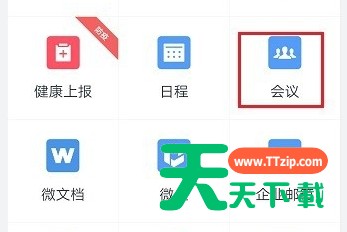
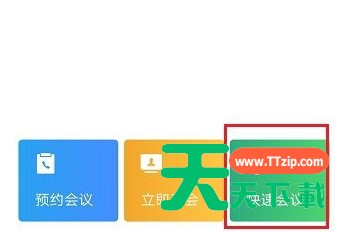
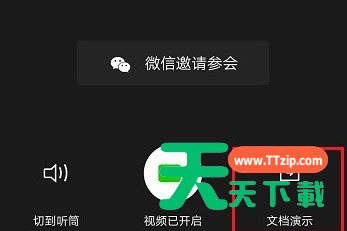
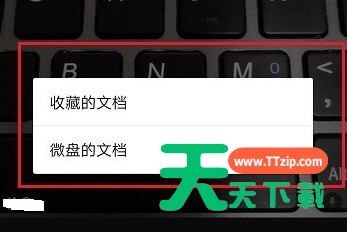
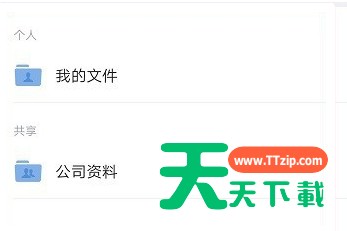
@天天下载
最近有不少的企业微信用户们,会询问天天下载怎么演示文档?今日在这篇文章内天天下载就为你们带来了企业微信演示文档操作步骤介绍。
企业微信怎么演示文档 企业微信演示文档操作步骤
1、打开软件,点击下方的“工作台”选项,在切换的界面中找到“会议”这个选项,然后点击进入会议界面。
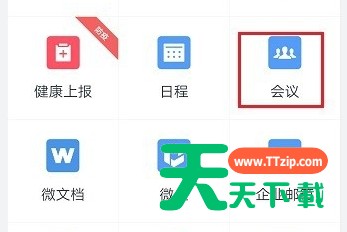
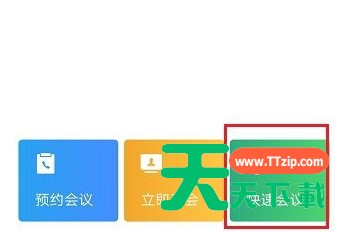
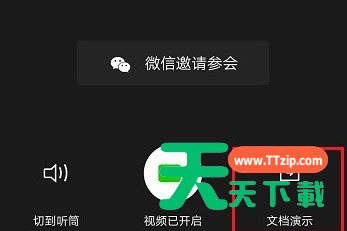
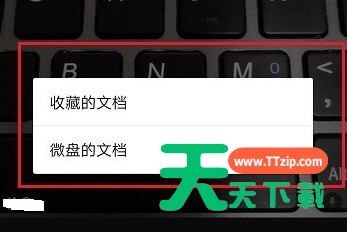
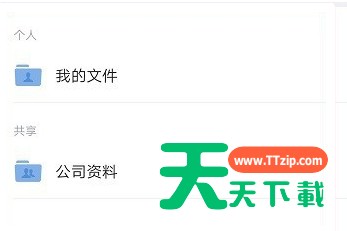
@天天下载